“Finales Notensystemstile für ausgeschnittene Partituren verwenden”
Blog durchsuchen
Hast du eine spezielle Frage zu deinem Finale-Programm? Dann wende dich gerne an unsere Hotline. Hier findest du die Kontaktmöglichkeiten:
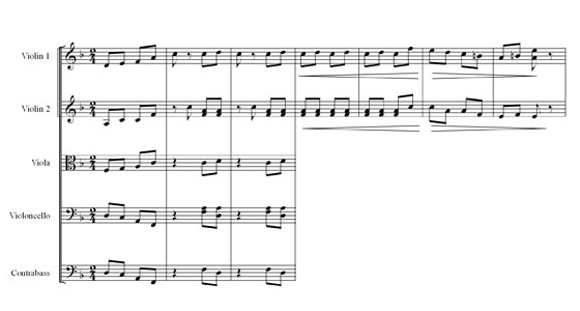
In einer ausgeschnittenen Partitur werden die leeren Takte komplett versteckt, wie im obigen Beispiel zu sehen. Dies ist gängige Praxis für zeitgenössische Werke oder für Analysen, aber wie auch im Theater wenn ein Schauspieler spricht, während die Musik pausiert.
Ausgeschnittene Partituren lassen sich in Finale mit Notensystemstilen einfach erstellen. Ich sollte eine ganze Reihe von Blogs über die vielfältigen Anwendungen von Notensystemstilen schreiben, lassen Sie uns aber diesen Hinweis auf seine Mächtigkeit ansehen.
Um das Beispiel oben zu erstellen, habe ich zunächst die leeren Takte in dem nachfolgenden Beispiel markiert (obwohl es auch funktioniert, wenn Noten vorhanden sind).
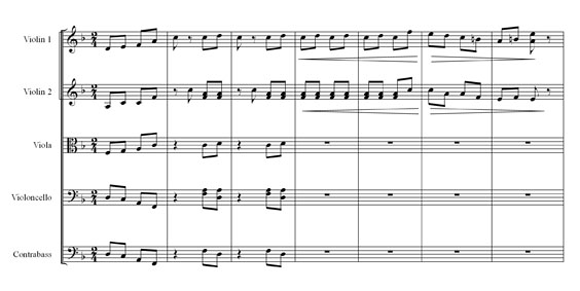
Dann habe ich den markierten Bereich mit der rechten Maustaste angeklickt (ctrl-Klick am Mac) und Notensystemstil anwenden auf > Aktuelle Ansicht gewählt.
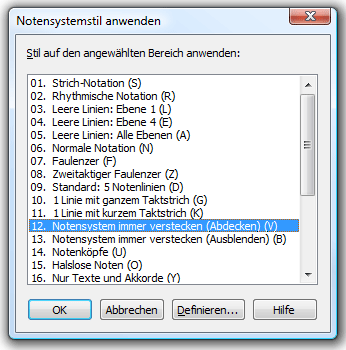
Hier habe ich Notensystem immer verstecken (Abdecken) (V) ausgewählt und OK geklickt, um das ganz oben gezeigte Beispiel zu erstellen.
Das ist einfach, oder? Probieren Sie auch die anderen Notensystemstile aus (oder erstellen Sie Ihre eigenen).
PS: Mit den angezeigten Tastaturkürzeln (die Buchstaben in Klammern) können Sie die Notensystemstile noch viel schneller eingeben: Takte markieren und Taste drücken. Das war’s.


